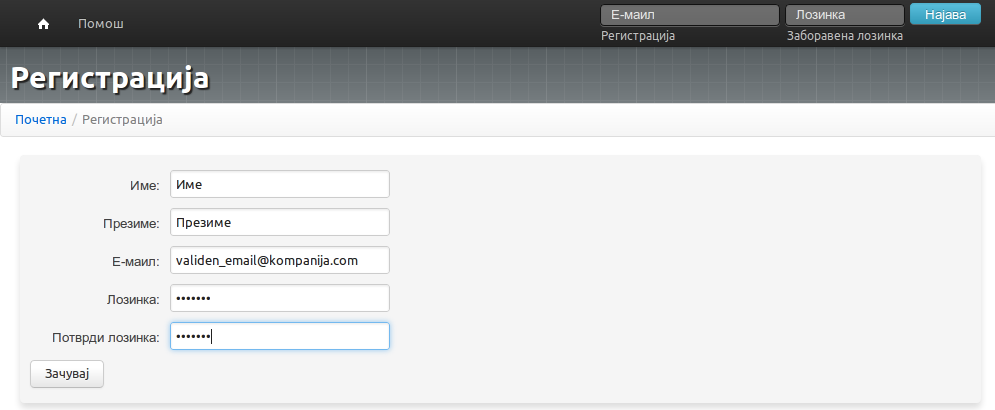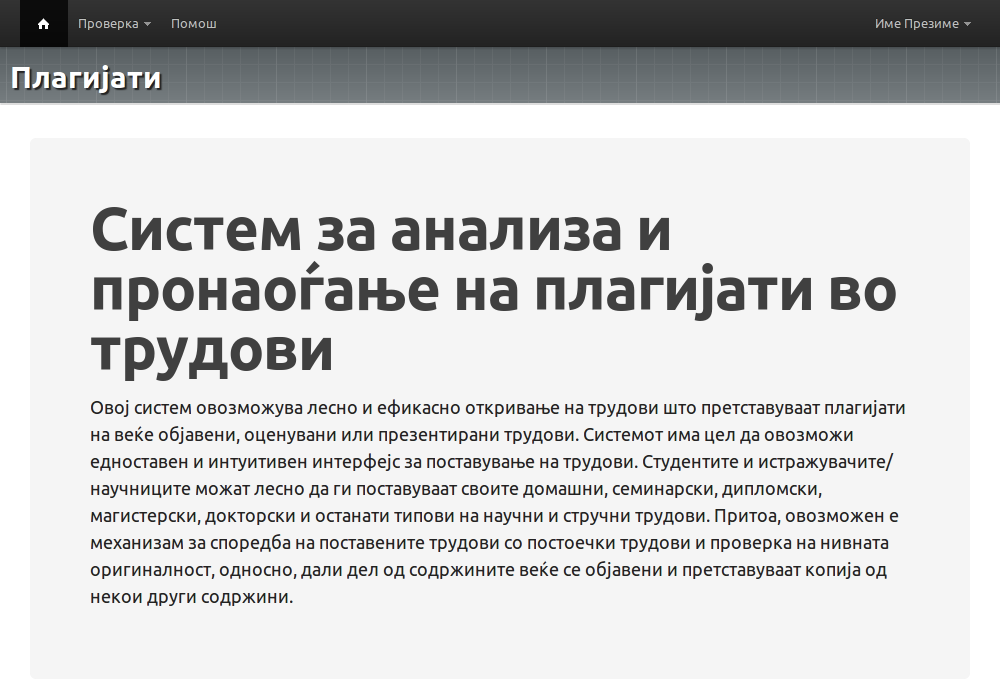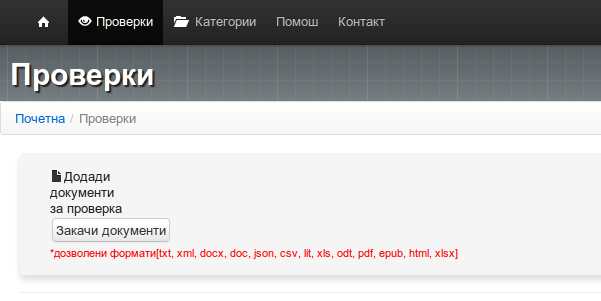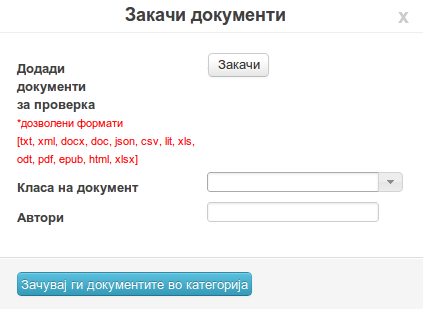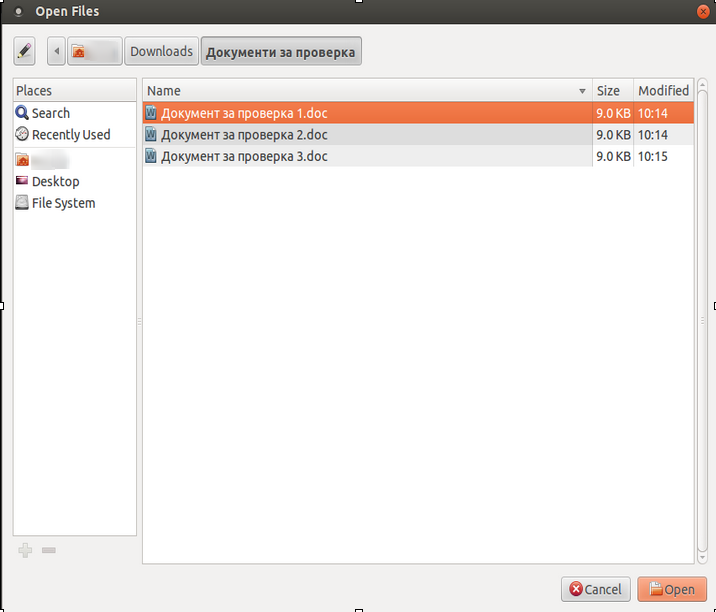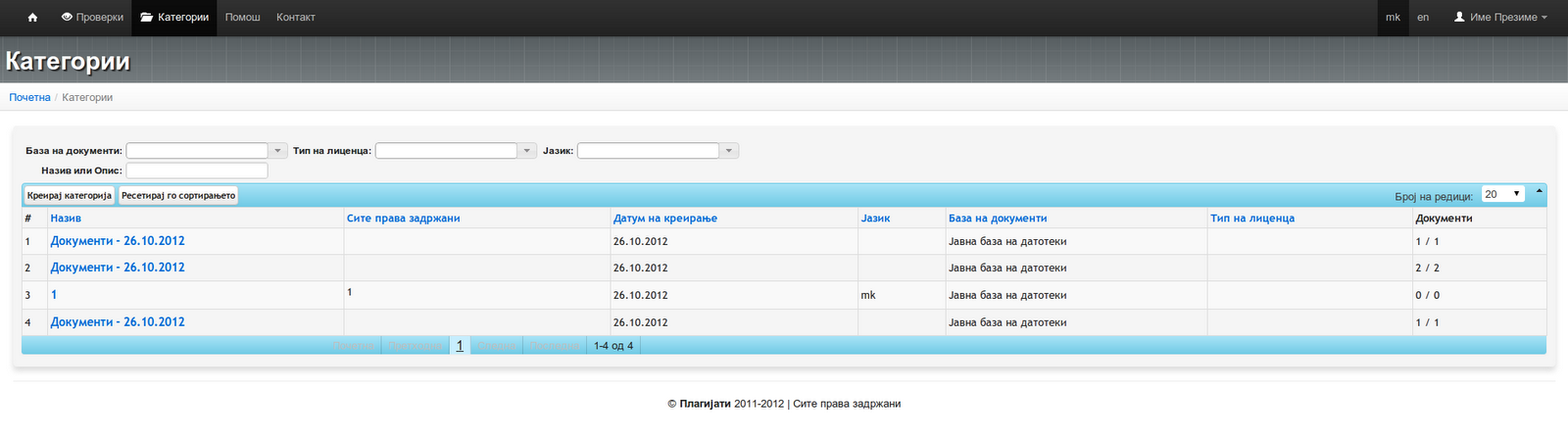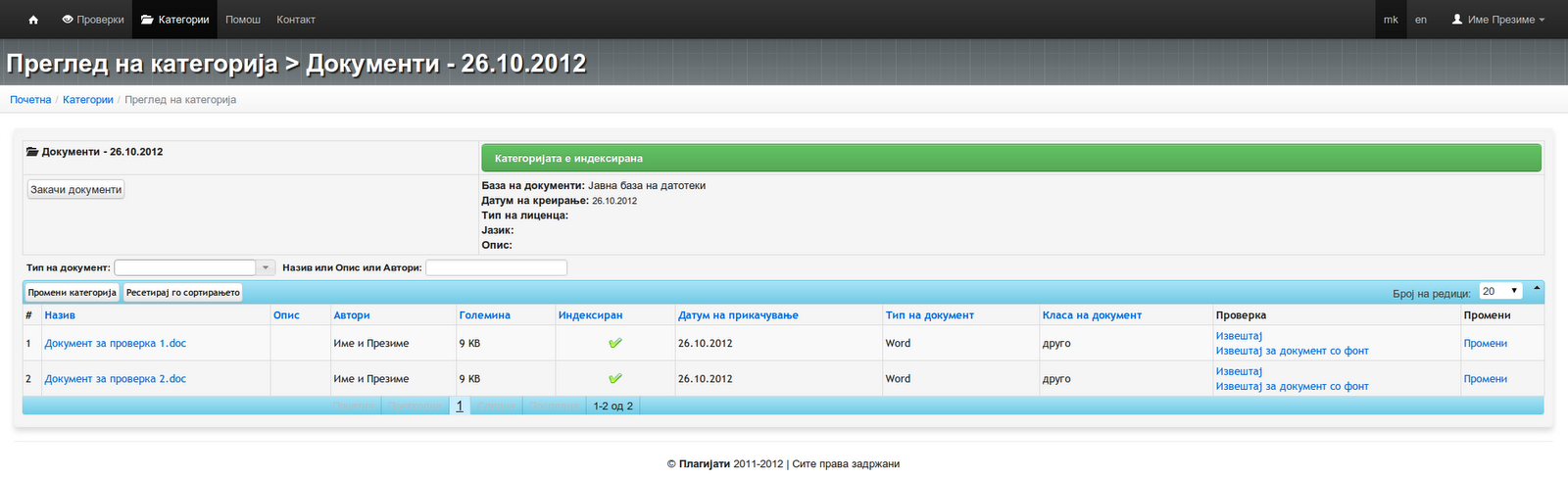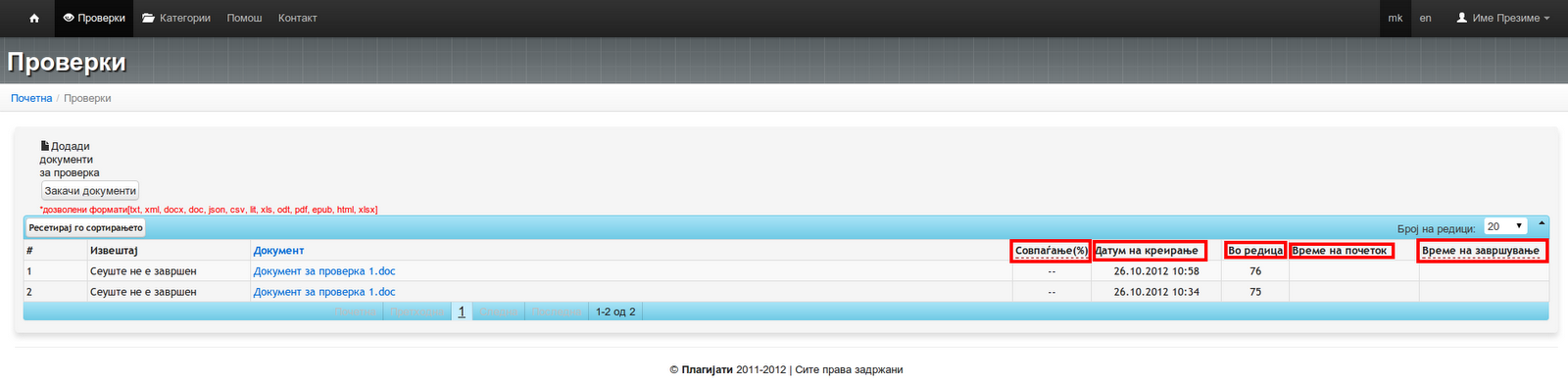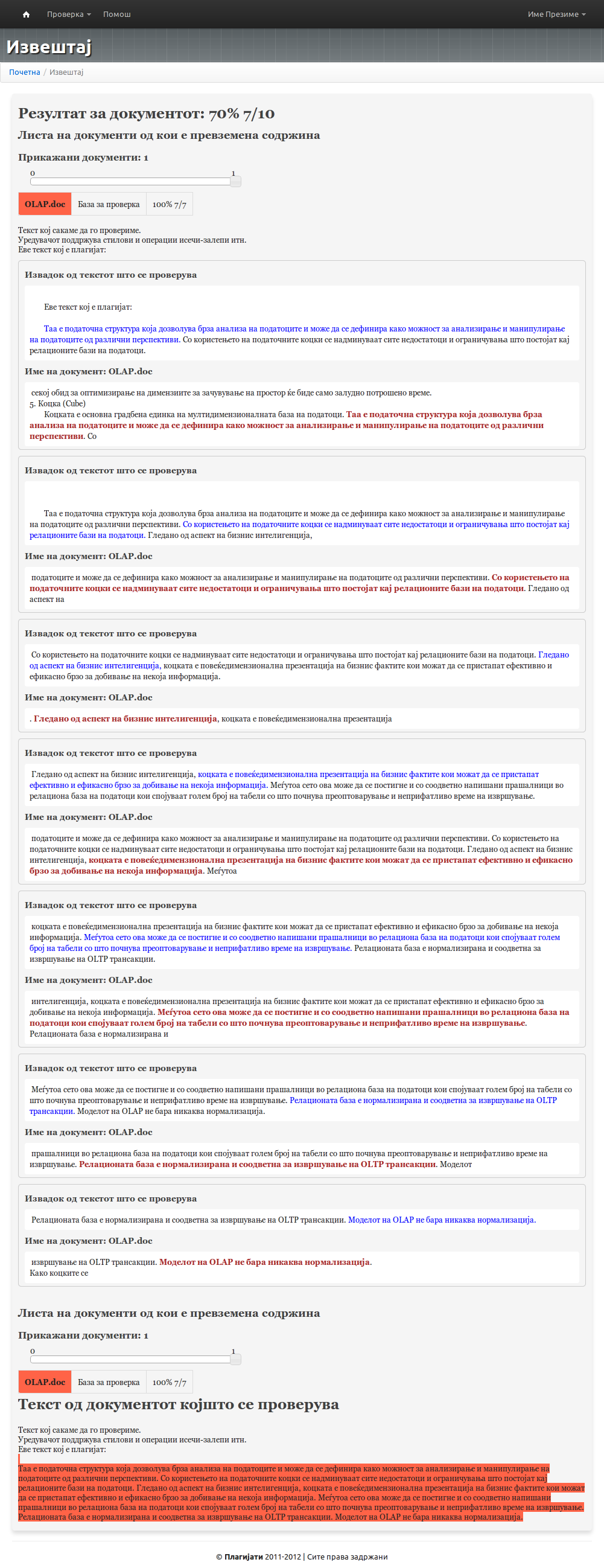Помош
1. Креирање на корисничка сметка
За креирање на корисничка сметка потребно е да кликнете на Регистрација во горниот десен агол, и потоа да ги пополните вашите податоци.
Доколку нема проблеми со внесените податоци, т.е. откако ќе ги внесете податоците во сите задолжителни полиња, системот ќе ви испрати порака (како на долуприкажаната слика) на мејл адресата што сте ја внеле: (Некои делови кои содржат приватни податоци се замаглени на сликата.)(Некои делови кои содржат приватни податоци се замаглени на сликата)
Откако ќе кликнете на линкот (како на гореприкажаната слика) од пораката што сте ја добиле, ќе добиете известување дека корисничката сметка е успешно потврдена и ќе може да се најавите.
2. Најава
Внесете ги Вашите податоци (во горниот десен агол) и после успешната најава ќе пристигнете на оваа страна:
Во горното мени ги гледате сите страни кои ви се достапни: Проверки, Категории, Помош и Контакт.
3. Проверки
Откако ќе кликнете на Проверки ќе се појави следново:За да закачите документи за проверка, потребно ќе биде да кликнете на копчето Закачи документи. Откако ќе го сторите тоа, ќе се појави долуприкажаниот дијалог прозорец.
Во дијалог прозорецот за закачување на документи корисникот може да избере класа на документ (магистерски, докторски, научни трудови, дипломски, семинарски, книги и друго), да го внесе авторот, а прикажани се и дозволените формати што може да се закачат (txt, xml, docx, doc, json, csv, lit, xls, odt, pdf, epub, html, xlsx), копчето Закачи и копчето Зачувај ги документите во категорија. Откако ќе кликнете на копчето Закачи ќе се појави следниов дијалог прозорец:
Откако ќе го изберете документот што сакате да го проверите, изберете ја класата на документот и внесете податок во задолжителното поле Автори. Откако ќе го сторите тоа, кликнете на копчето Зачувај ги документите во категорија за да го зачувате избраниот документ. Имајте во предвид дека документите се зачувуваат на серверот и се достапни за проверка во било кое време, дури и откако ќе се одјавите. Доколку избраниот документ е зачуван, за да извршите проверка потребно ќе биде првин да кликнете на Категории од горното мени, по што ќе Ви се појави листа со креирани категории како на сликата подолу:
Откако ќе ја изберете соодветната категорија, ќе се појават документите што сте ги зачувале во избраната категорија (како што е прикажано на сликата подолу).
Потоа во колоната "Проверка" кликнете на Извештај или Извештај за документ со фонт за да биде извршена проверка на избраниот документ, по што ќе го добиете следново известување: "Oткако проверката на документот е завршена, ќе бидете известени на вашата емаил адреса " За да го следите прогресот на проверката кликнете повторно на копчето Проверка (во горниот лев агол) по што ќе Ви биде прикажан прозорец (како на сликата подолу) кој ќе ги содржи следниве податоци:
- Извештај (Линк до извештајот доколку е завршен)
- Процент на совпаѓање
- Датум на креирање
- Број на документи кои се во редица на извршување пред Вашиот документ
- Време кога е започната проверката
- Време кога е завршена проверката
Имајте во предвид дека Системот не дозволува да иницирате повеќе од 2 проверки истовремено, т.е. откако ќе завршат иницираните проверки ќе можете да извршите проверка на други документи.
4. Извештај
Со клик на некое од копчињата за извештај на претходната страна системот ќе генерира извештај.
Во горниот дел е даден детален приказ за сите реченици за кои е пронајдено совпаѓање со други документи од базата. Во долниот приказ се обоени сите реченици за кои е пронајдено совпаѓање, со соодветна боја, која се чита од легендата.